4.5 Windowsでの接続システムオプションのインストール
セクション 4.4, WindowsへのIdentity Managerのインストールでは、Windowsでのメタディレクトリサーバ、Webコンポーネント、およびユーティリティのインストールについて説明しました。Windowsサーバでは接続システムオプションを使用できるため、ここでは接続システムオプションのインストールについて説明します。
eDirectoryサービスとメタディレクトリエンジンのオーバーヘッドをアプリケーションサーバにかけないようにするには、接続システムオプションを使用します。リモートローダにより、他の場所でアクセス可能なアプリケーションをロードせずに、Identity Managerを使用して必要な同期を行えるようになります。
始める前に、システムがセクション 4.2, Identity Managerのコンポーネントとシステム要件に示されている要件を満たしていることを確認してください。
-
Identity Managerインストールファイルをダウンロードして、展開します。
Identity Managerインストールファイルは、Novell用ダウンロードのサイトからダウンロードできます。
-
NTディレクトリからinstall.exeを実行します。
-
[ようこそ]の情報を読み、[次へ]をクリックします。
-
使用許諾契約を読み、[同意する]をクリックします。
-
さまざまなシステムおよびコンポーネントに関する[概要]ページを確認し、[次へ]をクリックしてインストールを開始します。
-
[Identity Managerのインストール]ページで、接続システムとユーティリティをコンポーネントとして選択します。
-
接続システム: 接続システムと、メタディレクトリエンジンを実行するサーバの間にリンクを確立できるようにするリモートローダがインストールされます。このオプションでは、Active Directory、区切りテキスト、Exchange、GroupWise、JDBC、LDAP、Lotus Notes、NTドメイン、PeopleSoft、Composer、Remedy、Avaya、Soap、SAPおよびSIFの各ドライバ、または選択したドライバのみをインストールできます。
-
ユーティリティ: JDBCドライバの他のスクリプトと、選択した他のアプリケーションユーティリティがインストールされます。
接続システムオプションを選択するには、まず[すべてクリア]をクリックしてから、接続システムとユーティリティを選択します。iManagerユーティリティがこのサーバにインストールされており、Identity ManagerのIdentity Managerプラグインとドライバ環境設定を追加する場合は、Webコンポーネントも選択してください。
図 4-15 接続システムオプション
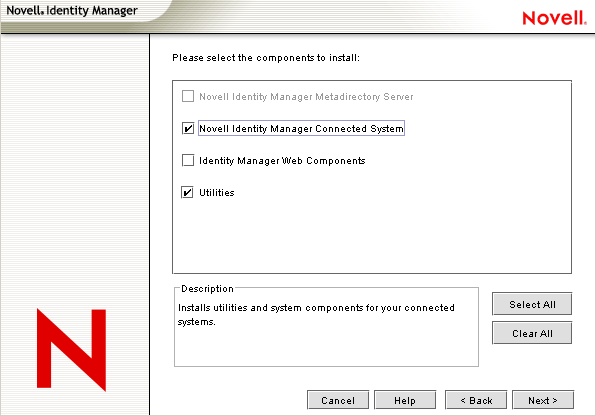
-
-
[インストール先]ページで、[次へ]をクリックしてデフォルトのディレクトリパス(C:\Novell\RemoteLoader)を受け入れます。
図 4-16 インストール先の選択
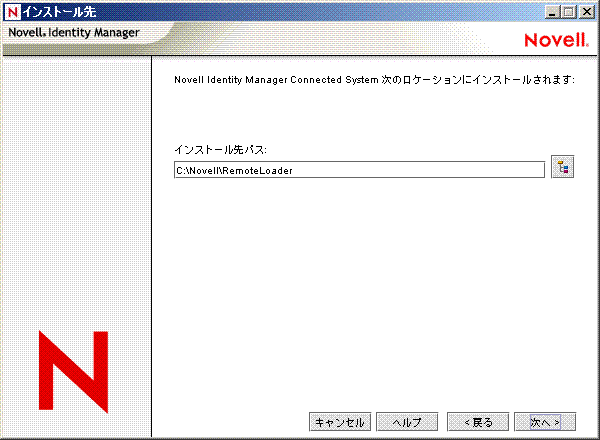
-
リモートローダのインストールのドライバを選択するページで、ロードするIdentity Managerドライバを選択して、[次へ]をクリックします。選択肢には、Active Directory、Avaya、区切りテキスト、eDirectory、Exchange、GroupWise、JDBC、LDAP、Lotus Notes、PeopleSoft、Remedy、SAP、SIF、およびSOAPがあります。
図 4-17 リモートローダとIdentity Managerドライバ
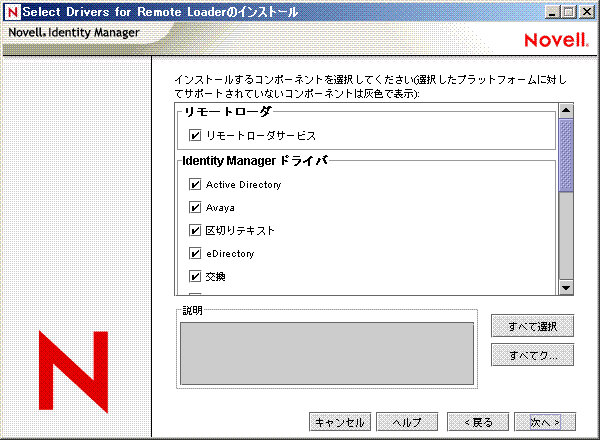
-
製品のアクティベーションに関する情報メッセージが表示されたら、[OK]をクリックします。
ドライバは、インストール後90日以内に有効にする必要があります。有効にしないと、90日後にシャットダウンします。
-
[Password Synchronization Upgrade Warning! (パスワード同期アップグレードの警告!)]メッセージも表示されます。[OK]をクリックします。
このメッセージは、Windowsサーバで実行しているPassword Synchronization 1.0で表示されます。1.0との後方互換性を維持する必要がある場合は、ドライバ環境設定ファイルに他のポリシーを追加する必要があります。ポリシーがない場合、Password Synchronization 1.0は既存のアカウントには機能しますが、新しいアカウントや名前が変更されたアカウントでは機能しません。
-
[インストールするコンポーネント]ページで、[次へ]をクリックします。
Novell Auditシステムをサーバにインストールした場合は、[Novell Audit System Components (Novell Auditシステムコンポーネント)]が強調表示されます。強調表示されない場合は、未選択です。アプリケーションコンポーネントを選択すると、JDBCやPeopleSoftなどのアプリケーションシステムのコンポーネントがインストールされます。インストールするユーティリティを選択します。
-
[次へ]をクリックして、Identity Managerユーティリティのデフォルトのインストールパス((C:\Novell\NDS\DirXMLUtilities)を受け入れます。
-
インストールするシステムコンポーネントを選択し、[次へ]をクリックします。
図 4-18 システムコンポーネント
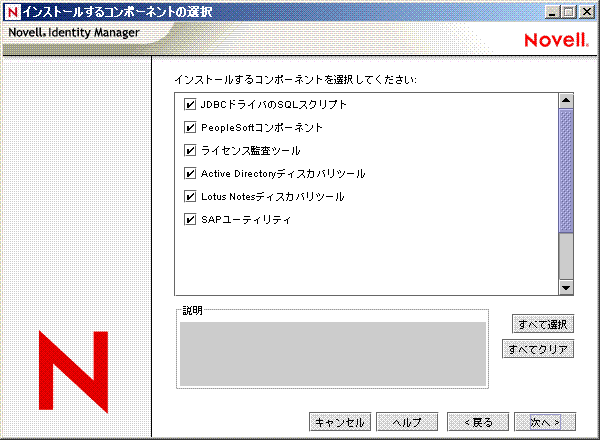
-
[概要]ページに表示されている項目を確認します。承認する場合は、[終了]をクリックしてコンポーネントをインストールします。
-
Windowsサーバのデスクトップへのショートカットを追加するには、[はい]をクリックします。
-
[閉じる]をクリックして、インストールプログラムを終了します。